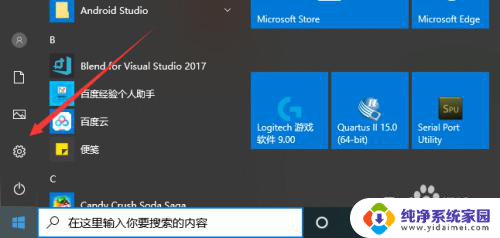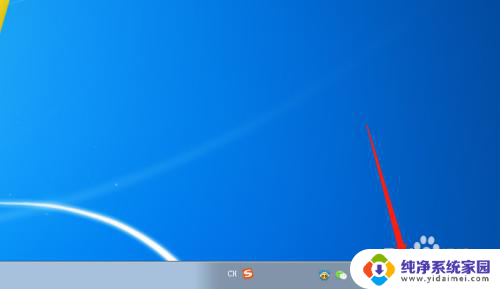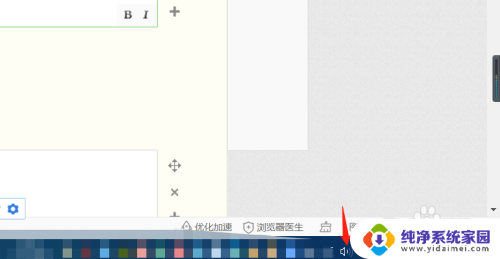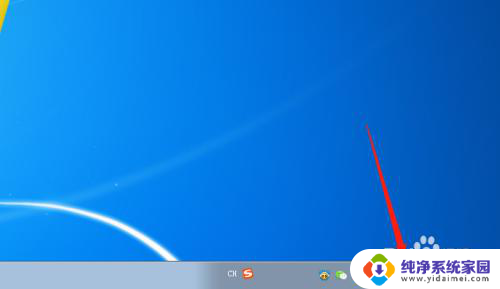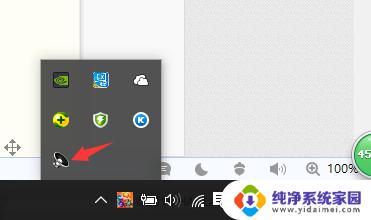电脑内置麦克风怎么设置 电脑麦克风设置教程
更新时间:2024-06-13 09:59:29作者:xiaoliu
电脑内置麦克风作为一种重要的音频输入设备,在使用过程中需要正确设置才能发挥其最佳效果,对于许多用户来说,如何设置电脑内置麦克风可能是一个困惑的问题。在这篇文章中我们将为大家介绍如何正确设置电脑内置麦克风,让您在使用电脑时能够顺利进行语音通话、录音等操作。
具体方法:
1.打开电脑点击左下角开始按键。

2.点击设置按键。
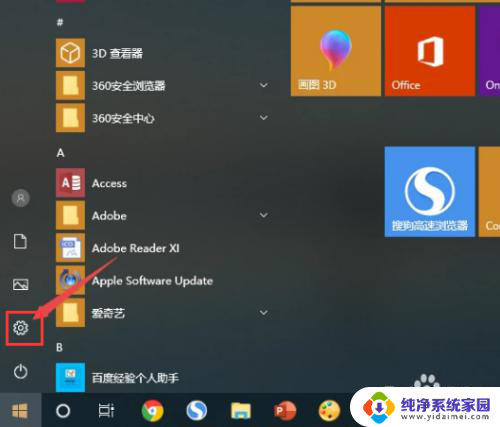
3.点击系统。
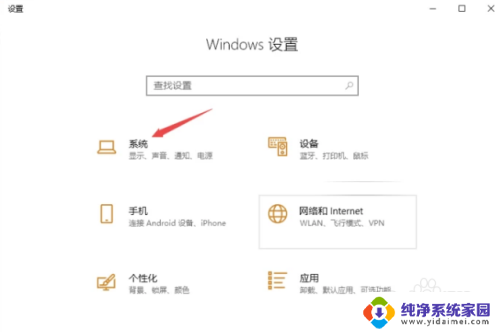
4.进入到声音页面选择“声音控制面板”。
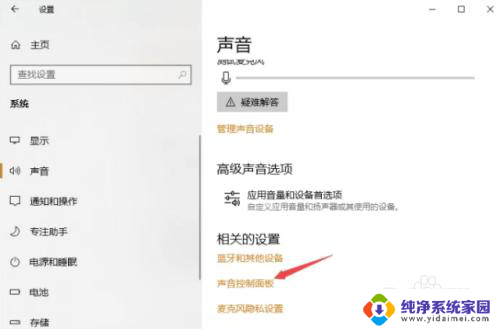
5.依次点击录制-麦克风-属性。
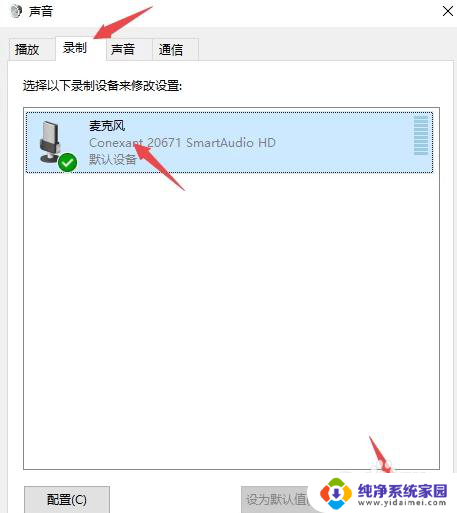
6.在顶部“级别”里可根据自己需求设置麦克风。
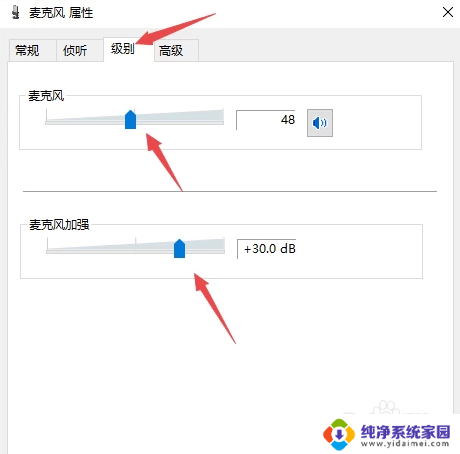
以上就是电脑内置麦克风设置的全部内容,如果您需要,您可以按照以上步骤进行操作,希望对大家有所帮助。